時間が経つと、Android デバイスに保存されている以前のバック ファイルは役に立たなくなりますが、Android デバイスのストレージ領域を大量に占有し、Android デバイスの動作が遅くなり、Android デバイスのメモリ不足が発生します。ただし、Android のバックアップ ファイルは通常、デフォルトでは非表示になっています。では、Android デバイスのバックアップを削除して Android の空き容量を増やすにはどうすればよいでしょうか?このユーザーガイドはそれを理解するのに役立ちます。
パート 1. Android で自動バックアップ写真フォルダーをクリアする方法
パート 2. Android バックアップファイルを完全に削除する方法
ある意味、自動バックアップは Android スマートフォンの優れた機能の 1 つであり、Google によって開発され、Android スマートフォン上の写真を Google ドライブに自動的にバックアップするために使用されます。 Google サーバーにアップロードしたくない写真が含まれている場合がありますが、アップロードされてしまったため、自動バックアップを削除したい場合があります。また、これは Android ストレージを解放する良い方法でもあります。
その方法は次のとおりです。
ステップ1 .まず、Android デバイス上の写真の自動同期を停止する必要があります。これを行うには、[設定] > [アカウント] > [Google] に移動し、メール ID をタップします。
ステップ 2 。次に、[Google + 写真を同期]、[Picasa ウェブ アルバムを同期]、および自動的に同期したくないその他のオプションのチェックを外します。
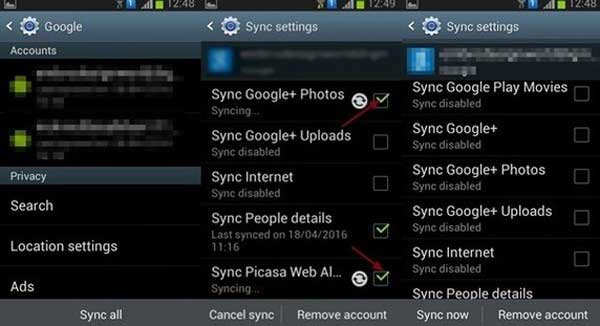
ステップ 3 。次に、ギャラリーのキャッシュをクリアして、ギャラリーから写真を削除します。これを行うには、「設定」>「アプリケーション/アプリ」>「ギャラリー」>「データを消去」に移動してください。
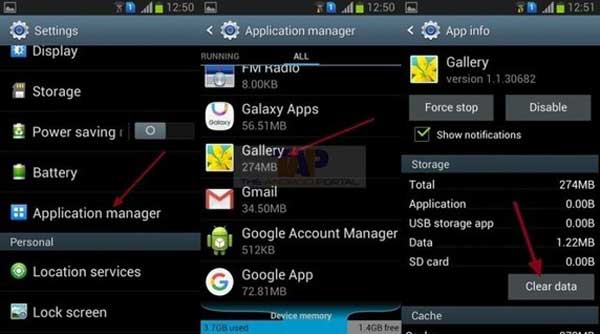
ステップ 4 。携帯電話の電源をオフにしてから再度オンにすると、ギャラリーに写真が表示されなくなります。
関連項目:ワンクリックで Android スマートフォンからジャンク ファイルをクリーンアップ
Android デバイス上のバックアップ ファイルを完全に削除するには、専門的なサードパーティ製クリーニング ツールであるAndroid Backup Cleaner ( Windows / Mac ) をお勧めします。これを使用すると、ワンクリックで Android バックアップ ファイルを簡単にクリーンアップできます。また、写真、ビデオ、連絡先、メッセージ、通話履歴、検索履歴、メモ、アプリ、ドキュメント、その他すべての個人ファイルを含む、Android からすべてのファイルを復元することなく完全に消去します。また、Samsung、Huawei、LG、HTC、Sony、Motorola、ZTE、OPPO などを含むすべての Android デバイスと完全な互換性があります。
ここに Windows および Mac バージョンのプログラムの無料トレイルがあります。Android バックアップ ファイルを簡単に削除するには、コンピュータに適切なバージョンをダウンロードしてください。
注意: Android バックアップ ファイルを削除する前に、予期せぬデータ損失に備えて Android データをコンピュータにバックアップしていることを確認してください。
[ユーザーガイド] Android スマートフォンでバックアップを削除する 2 つのステップ:
ステップ1 .インストール後にコンピュータで Android バックアップ クリーナーを起動し、USB ケーブルを介して Android スマートフォンをコンピュータに接続します。次に、プログラムによって正常に検出されるように、携帯電話に MobileGo コネクタ アプリをインストールします。
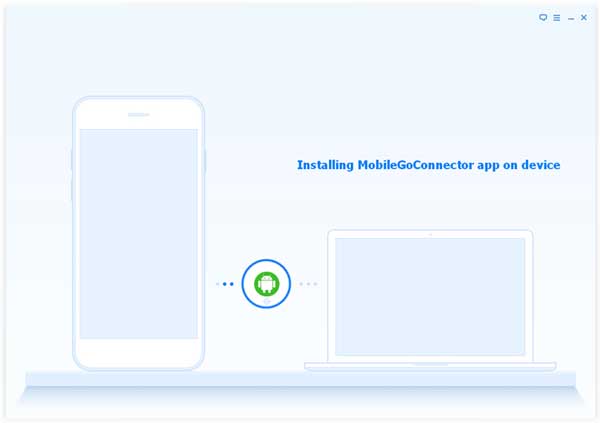
ステップ 2 。その後、必要に応じて適切な消去モードと消去レベルを選択してください。このプログラムは Android スマートフォン上のファイルを検出し、以下のようなインターフェイスを表示します。
「すべてのデータを消去」オプションをクリックし、プロンプトが表示されたら「今すぐ消去」ボタンを押すだけです。次に、ポップアップ ウィンドウで「削除」と入力して操作を確認し、Android 上のバックアップ ファイルを含むすべての Android データの削除を開始します。

見る?とても簡単。 Android スペースをより適切に管理するには、Android Backup Cleaner を今すぐコンピュータにダウンロードしてください。
関連記事:
4 つの方法で Samsung から Sony Xperia に連絡先を転送 [超高速]
Copyright © samsung-messages-backup.com All Rights Reserved.